У КМПлаиеру нема звука. Шта да радиш
Заједнички проблем који се обични корисник програма може сусрести ЦМП Плаиер , је одсуство звука при репродукцији видео записа. За то постоји више разлога. Решите проблем на основу разлога. Хајде да анализирамо неколико типичних ситуација у којима КМПлаиер нема звук и реши их.
Одсуство звука може бити узроковано неправилним поставкама и проблемима с хардвером рачунара.
Садржај
Звук искључен
Банални извор недостатка звука у програму може бити да се једноставно искључи. Може се искључити у програму. Можете проверити ово тако што ћете погледати у доњем десном делу прозора програма.
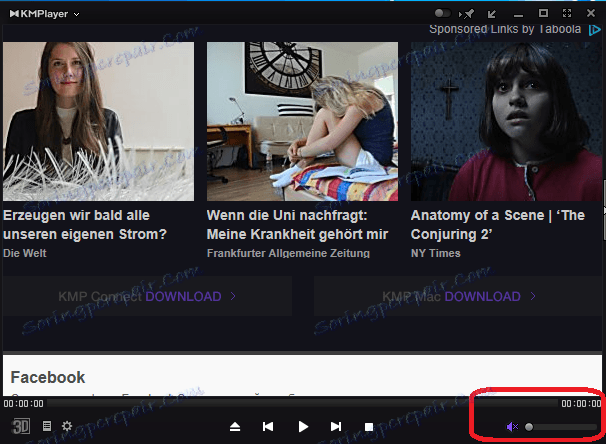
Ако постоји прекинути звучник, то значи да је звук искључен. Поново кликните на икону звучника да бисте вратили звук. Поред тога, звук се једноставно може извући на минималну јачину звука. Померите клизач удесно.
Осим тога, запремина се може поставити на минимум у Виндовс миксеру. Да бисте то потврдили, десним тастером миша на икону звучника у лежишту (доњи десни угао Виндовс радне површине). Изаберите "Опен Волуме Микер".
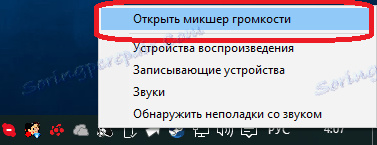
Пронађите КМПлаиер на листи. Ако је клизач на дну, онда је то разлог недостатка звука. Одврните клизач горе.
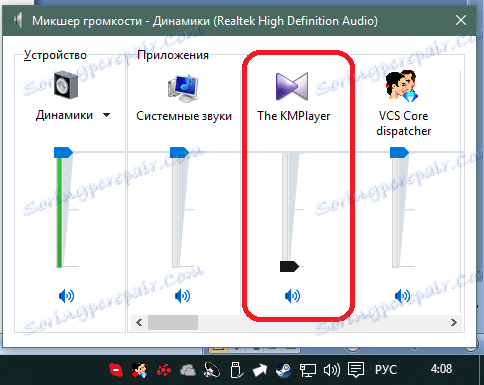
Изабран је неважећи извор звука
Можда сте изабрали неисправан извор звука у програму. На пример, излаз звучне картице на коју нису повезани звучници или слушалице.
Да бисте проверили, кликните на било које место у прозору програма са десним тастером миша. У менију пречица изаберите Аудио> Аудио Хандлер и поставите уређај који обично користите да бисте слушали звук на рачунару. Ако не знате који уређај треба изабрати, прођите кроз све опције.
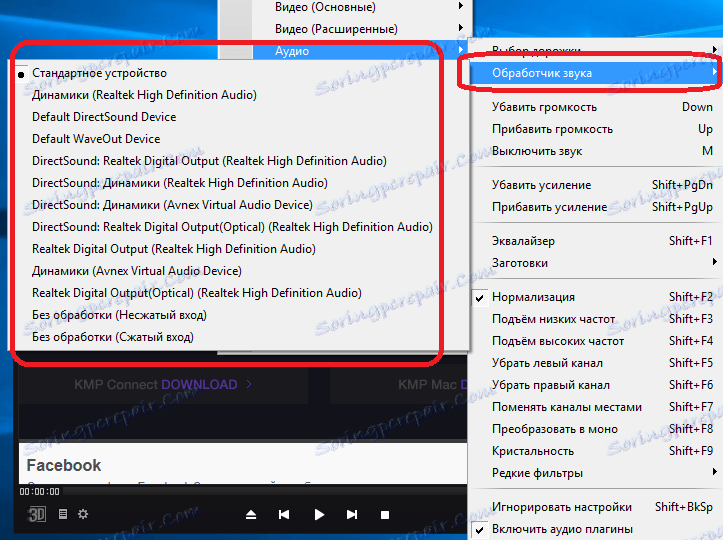
Нема звучника за звучну картицу
Други разлог за недостатак звука у КМПлаиер-у је можда неинсталирани управљачки програм за звучну картицу. У том случају звук не би требало да буде на рачунару када укључите било који плејер, игру итд.
Решење је очигледно - преузмите возач. Обично вам је потребан управљачки програм за матичну плочу, јер је то уграђена звучна картица која је на њему. Можете користити посебне програме да бисте аутоматски инсталирали управљачке програме ако не можете сами да пронађете управљачки програм.
Постоји звук, али врло искривљен
Дешава се да је програм конфигуриран погрешно. На пример, превише се повећава звук. У овом случају можете подесити поставке на подразумевано стање. Да бисте то урадили, кликните десним тастером миша на екран програма и изаберите Подешавања> Конфигурација. Такође можете притиснути тастер "Ф2".
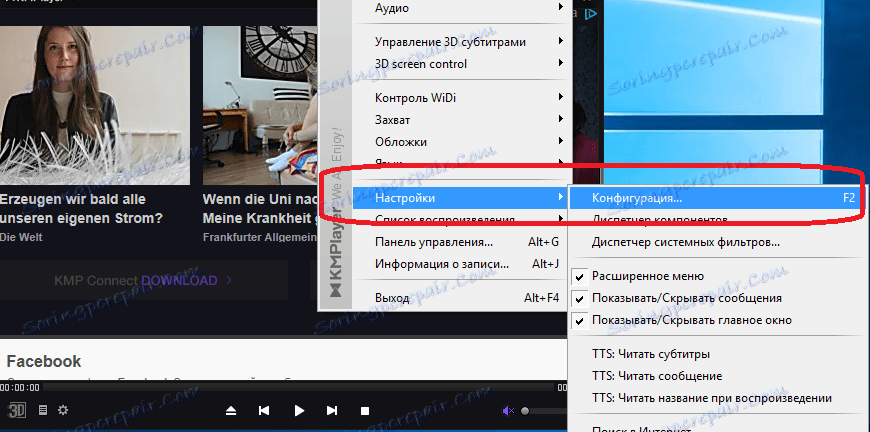
У прозору који се појави, кликните на дугме за ресетовање.
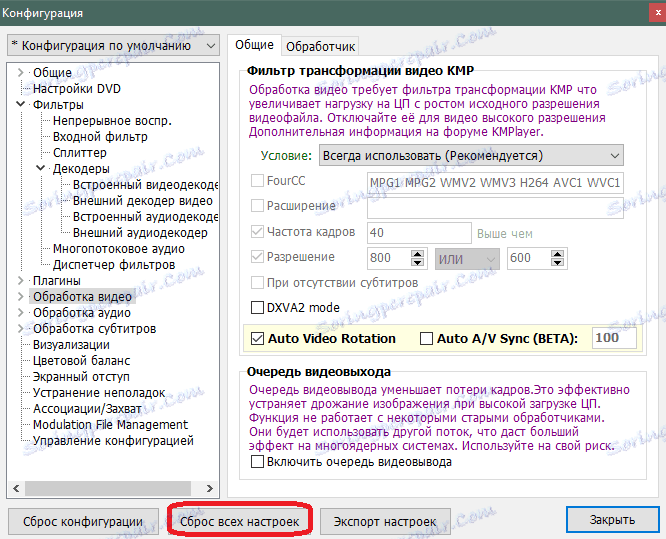
Проверите звук - можда се све вратило у нормалу. Такође можете покушати да ослободите појачање звука. Да бисте то урадили, поново кликните десним тастером миша на прозор програма и изаберите Аудио> Смањи добитак.
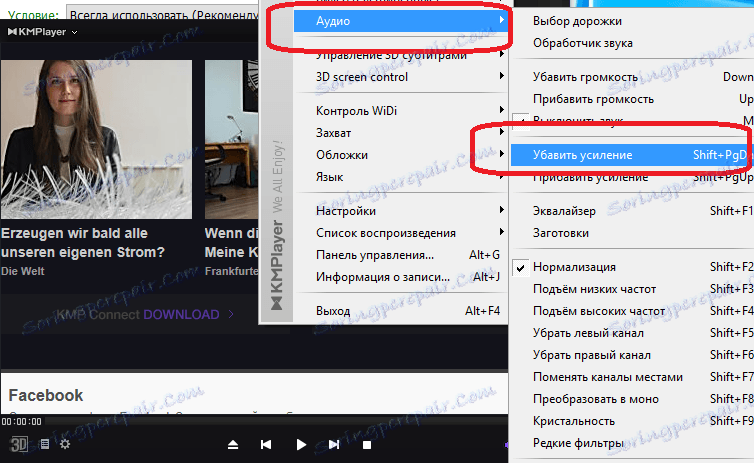
Ако ништа не помаже, онда поново инсталирајте програм и преузмите најновију верзију.
Ови методи би требало да вам помогну да вратите звук у програм ЦМС Плаиер и наставите да уживате у гледању.